Sådan gør du et panorama ved hjælp af Adobe Bridge og Adobe Photoshop

Hvis du har to eller tre widescreen-skærme tilpå din stationære computer, kan du have svært ved at få et anstændigt panoramatapet, der passer til dem alle. I dag viser vi dig en måde at sy dine egne panoramaer på Adobe Bridge og Adobe Photoshop (og et godt kamera hjælper også.)
Trin 1 - Hent fotos
Dit kamera behøver ikke være noget specielt. Til denne vejledning bruger jeg personligt billeder taget med min telefon. Du kan opbygge et panoramabillede ved hjælp af fra 2 til 7 billeder afhængigt af hvilke resultater du ønsker. For at få de bedste resultater, prøv at holde fokus og eksponering (lysstyrke) i hvert billede omtrent det samme for at opnå de bedste resultater. Når du har overført dine fotos til din computer, er du klar til trin 2.
Trin 2 - Åbning af broen
Nu er det tid til at komme i gang med Bridge. Åben vinduerne Start menu, indtaste Adobe Bridge og Klik ikonet, når det vises.
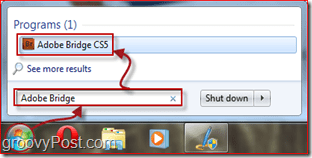
Trin 3 - Import af fotos til fotomerge
Med Adobe Bridge åbn, gå videre og gennemsøg det sted, hvor du lægger fotos til dit panorama. Vælg dem med en klik-'n'-træk eller ved at holde Ctrl nøgle og klikkende på billederne en efter en. Når du har valgt billederne, skal du gå til Værktøjer, Photoshop, Photomerge.
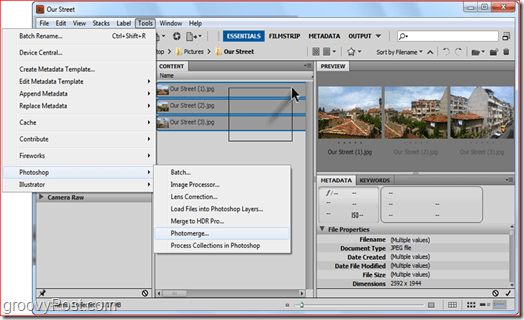
Trin 4 - Valg af justeringsmetode
Efter valg Photomerge, Photoshop skal indlæses og derefter bede dig om enjusteringsmetode. Det er bedst at overlade denne indstilling til Auto, men hvis du har lyst til at eksperimentere, kan du altid prøve de andre også. I dette tilfælde vælger vi et automatisk layout. Sørge for at Auto er valgt i venstre side af vinduet og Klik Okay. Photoshop begynder at udføre sit job. Afhængigt af billedstørrelse, billedkompleksitet og for det meste computerhastighed kan denne proces tage alt fra 30 sekunder til 10 minutter.
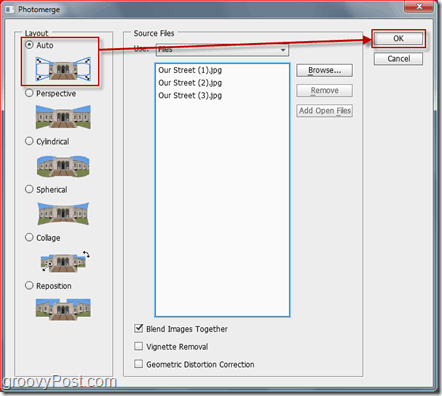
Trin 5 - Endelige justeringer
Når dit panorama er syet færdigt, bemærker du muligvis, at dit panorama ser lidt underligt ud. ganske enkelt beskær billedet med Beskæringsværktøj (C), beskære eventuelle tomme områder.

Når beskæringen er færdig, skal du trykke på Ctrl + S (eller kommando + S på en Mac) for at gemme dit billede. Sørg for at indstille billedformatet til JPEG eller PNG. At gemme som standard PSD vil gøre det lidt svært for dine venner at se dit nye FANTASTISKE foto, medmindre de har Photoshop!

Færdig! Tillykke, du ved nu, hvordan du laver dine egne panoramaer med omkring ti klik! Du er velkommen til at abonnere på vores RSS og "holde øje" - vi planlægger at frigive mere Photoshop Tutorials og tricks!










Efterlad en kommentar